
Adobe Photoshop 2025中文破解版
详情介绍
Adobe Photoshop 2025,简称PS2025。这是由Adobe公司推出的图像处理软件,也是目前最新一代版本。本次PS2025主要的更新内容还是集中在AI上面,比如更先进的智能去除杂物,更好的神经滤镜,更好的创成式填充,更出色的移除工具功能,其他的主打经典功能几乎没有更新。
本站提供的是PS2025破解版资源,此版本支持简体中文语言,用户可以免费使用,欢迎下载体验!
Adobe Photoshop 2025中文破解版安装教程
安装前需知:安装前请退出电脑所有杀毒软件,以及关闭WIN中心自带的安全防护功能,以免激活失败!!
1、下载得到压缩包,解压后如图所示;

2、进入【Adobe Photoshop 2025 v26.8.1】文件夹当中,点开【Setup】,找到【Set-up.exe】双击运行;

3、开始安装Photoshop 2025,注意,只能默认安装路径,不要进行更改路径,点击继续;

4、耐心等待一下,正在安装当中;

5、安装完成后,点击关闭,先不启动软件;

6、打开最开始解压的文件夹,找到【Adobe-GenP.v3.6.8-CGP.rar】进行解压,随后运行【AdobeGenP.exe】;

7、然后我们点击Search,会出现两个小标,点击右上角小标志展开,便可以看到需要激活的Photoshop 2025版本;

8、随后点击Patch进行激活,注意这个过程左边的勾选框会慢慢消失,耐心等待一下;

9、当出现如图所示内容,代表软件已经激活成功,你可以免费使用ps 2025了。

10、以上就是PS2025破解版详细安装方法,希望对大家有所帮助。

Adobe Photoshop 2025没有启动图标解决方法
1、在电脑搜索框,搜索【Photoshop】,右键打开文件位置;

2、随后看到Photoshop图标,继续右键打开文件位置,默认安装路径为【C:\Program Files\Adobe\Adobe Photoshop 2025】;

3、右键【Photoshop.exe】——发送到——桌面快捷方式即可。

ps2025新功能
Adobe Photoshop 2025新功能主要集中在生成式功能方面,借助最新的Firefly Image3模型,可以实现更精细的生成式内容,以下分别介绍。
1、Adobe Firefly Image3模型
指定区域生成图像,现在的质量更高。

2、参考图像
使用“参考图像”功能,通过指定图像实现精细化替换。

3、生成类似内容
生成多个方案后,指定某个方案,继续生成类似效果。可使生成的图形更加符合预期。

4、生成背景
移除背景后,可生成新的背景图像。本质上是新建下方图层并生成内容。

除了在内容生成方面的更新,ps2025对现有工具的功能进行了增强,如“移除工具”现在多了消除电线和路人的功能。

ps快捷键大全常用
一、工具箱
(多种工具共用一个快捷键的可同时按【Shift】加此快捷键选取)
矩形、椭圆选框工具 【M】
裁剪工具 【C】
移动工具 【V】
套索、多边形套索、磁性套索 【L】
魔棒工具 【W】
喷枪工具 【J】
画笔工具 【B】
橡皮图章、图案图章 【S】
历史记录画笔工具 【Y】
橡皮擦工具 【E】
铅笔、直线工具 【N】
模糊、锐化、涂抹工具 【R】
减淡、加深、海棉工具 【O】
钢笔、自由钢笔、磁性钢笔 【P】
添加锚点工具 【+】
删除锚点工具 【-】
直接选取工具 【A】
文字、文字蒙板、直排文字、直排文字蒙板 【T】
度量工具 【U】
直线渐变、径向渐变、对称渐变、角度渐变、菱形渐变【G】
油漆桶工具【G】
吸管、颜色取样器 【I】
抓手工具 【H】
缩放工具 【Z】
默认前景色和背景色 【D】
切换前景色和背景色 【X】
切换标准模式和快速蒙板模式 【Q】
标准屏幕模式、带有菜单栏的全屏模式、全屏模式 【F】
临时使用移动工具 【Ctrl】
临时使用吸色工具 【Alt】
临时使用抓手工具 【空格】
打开工具选项面板 【Enter】
快速输入工具选项(当前工具选项面板中至少有一个可调节数字) 【0】至【9】
循环选择画笔 【[】或【]】
选择第一个画笔 【Shift】+【[】
选择最后一个画笔 【Shift】+【]】
建立新渐变(在”渐变编辑器”中) 【Ctrl】+【N】
二、文件操作
新建图形文件【Ctrl】+【N】
新建图层【Ctrl】+【Shift】+【N】
用默认设置创建新文件 【Ctrl】+【Alt】+【N】
打开已有的图像 【Ctrl】+【O】
打开为... 【Ctrl】+【Alt】+【O】
关闭当前图像 【Ctrl】+【W】
保存当前图像 【Ctrl】+【S】
另存为... 【Ctrl】+【Shift】+【S】
存储副本 【Ctrl】+【Alt】+【S】
页面设置 【Ctrl】+【Shift】+【P】
打印 【Ctrl】+【P】
打开“预置”对话框 【Ctrl】+【K】
显示最后一次显示的“预置”对话框 【Alt】+【Ctrl】+【K】
设置“常规”选项(在预置对话框中) 【Ctrl】+【1】
设置“存储文件”(在预置对话框中) 【Ctrl】+【2】
设置“显示和光标”(在预置对话框中) 【Ctrl】+【3】
设置“透明区域与色域”(在预置对话框中) 【Ctrl】+【4】
设置“单位与标尺”(在预置对话框中) 【Ctrl】+【5】
设置“参考线与网格”(在预置对话框中) 【Ctrl】+【6】
外发光效果(在”效果”对话框中) 【Ctrl】+【3】
内发光效果(在”效果”对话框中) 【Ctrl】+【4】
斜面和浮雕效果(在”效果”对话框中) 【Ctrl】+【5】
应用当前所选效果并使参数可调(在”效果”对话框中) 【A】
三、图层混合
循环选择混合模式【Alt】+【-】或【+】
正常 【Shift】+【Alt】+【N】
阈值(位图模式) 【Shift】+【Alt】+【L】
溶解 【Shift】+【Alt】+【I】
背后 【Shift】+【Alt】+【Q】
清除 【Shift】+【Alt】+【R】
正片叠底 【Shift】+【Alt】+【M】
屏幕 【Shift】+【Alt】+【S】
叠加 【Shift】+【Alt】+【O】
柔光 【Shift】+【Alt】+【F】
强光 【Shift】+【Alt】+【H】
滤色 【Shift】+【Alt】+【S】
颜色减淡 【Shift】+【Alt】+【D】
颜色加深 【Shift】+【Alt】+【B】
变暗 【Shift】+【Alt】+【K】
变亮 【Shift】+【Alt】+【G】
差值 【Shift】+【Alt】+【E】
排除 【Shift】+【Alt】+【X】
色相 【Shift】+【Alt】+【U】
饱和度 【Shift】+【Alt】+【T】
颜色 【Shift】+【Alt】+【C】
光度 【Shift】+【Alt】+【Y】
去色 海棉工具+【Shift】+【Alt】+【J】
加色 海棉工具+【Shift】+【Alt】+【A】
暗调 减淡/加深工具+【Shift】+【Alt】+【W】
中间调 减淡/加深工具+【Shift】+【Alt】+【V】
高光减淡/加深工具+【Shift】+【Alt】+【Z】
四、选择功能
全部选取 【Ctrl】+【A】
取消选择 【Ctrl】+【D】
重新选择 【Ctrl】+【Shift】+【D】
羽化选择 【Ctrl】+【Alt】+【D】
反向选择 【Ctrl】+【Shift】+【I】
路径变选区 数字键盘的【Enter】
载入选区 【Ctrl】+点按图层、路径、通道面板中的缩约图
滤镜
按上次的参数再做一次上次的滤镜 【Ctrl】+【F】
退去上次所做滤镜的效果 【Ctrl】+【Shift】+【F】
重复上次所做的滤镜(可调参数) 【Ctrl】+【Alt】+【F】
选择工具(在“3D变化”滤镜中) 【V】
立方体工具(在“3D变化”滤镜中) 【M】
球体工具(在“3D变化”滤镜中) 【N】
柱体工具(在“3D变化”滤镜中) 【C】
轨迹球(在“3D变化”滤镜中) 【R】
全景相机工具(在“3D变化”滤镜中) 【E】
五、视图操作
显示彩色通道 【Ctrl】+【~】
显示单色通道 【Ctrl】+【数字】
显示复合通道 【~】
以CMYK方式预览(开) 【Ctrl】+【Y】
打开/关闭色域警告 【Ctrl】+【Shift】+【Y】
放大视图 【Ctrl】+【+】
缩小视图 【Ctrl】+【-】
满画布显示 【Ctrl】+【0】
实际象素显示 【Ctrl】+【Alt】+【0】
向上卷动一屏 【PageUp】
向下卷动一屏 【PageDown】
向左卷动一屏 【Ctrl】+【PageUp】
向右卷动一屏 【Ctrl】+【PageDown】
向上卷动10 个单位 【Shift】+【PageUp】
向下卷动10 个单位 【Shift】+【PageDown】
向左卷动10 个单位 【Shift】+【Ctrl】+【PageUp】
向右卷动10 个单位 【Shift】+【Ctrl】+【PageDown】
将视图移到左上角 【Home】
将视图移到右下角 【End】
显示/隐藏选择区域 【Ctrl】+【H】
显示/隐藏路径 【Ctrl】+【Shift】+【H】
显示/隐藏标尺 【Ctrl】+【R】
显示/隐藏参考线 【Ctrl】+【;】
显示/隐藏网格 【Ctrl】+【”】
贴紧参考线 【Ctrl】+【Shift】+【;】
锁定参考线 【Ctrl】+【Alt】+【;】
贴紧网格 【Ctrl】+【Shift】+【”】
显示/隐藏“画笔”面板 【F5】
显示/隐藏“颜色”面板 【F6】
显示/隐藏“图层”面板 【F7】
显示/隐藏“信息”面板 【F8】
显示/隐藏“动作”面板 【F9】
显示/隐藏所有命令面板 【TAB】
显示或隐藏工具箱以外的所有调板 【Shift】+【TAB】
文字处理(在”文字工具”对话框中)
左对齐或顶对齐 【Ctrl】+【Shift】+【L】
中对齐 【Ctrl】+【Shift】+【C】
右对齐或底对齐 【Ctrl】+【Shift】+【R】
左/右选择 1 个字符 【Shift】+【←】/【→】
下/上选择 1 行 【Shift】+【↑】/【↓】
选择所有字符 【Ctrl】+【A】
选择从插入点到鼠标点按点的字符 【Shift】加点按
左/右移动 1 个字符 【←】/【→】
下/上移动 1 行 【↑】/【↓】
左/右移动1个字 【Ctrl】+【←】/【→】
将所选文本的文字大小减小2 点象素 【Ctrl】+【Shift】+【<】
将所选文本的文字大小增大2 点象素 【Ctrl】+【Shift】+【>】
将所选文本的文字大小减小10 点象素 【Ctrl】+【Alt】+【Shift】+【<】
将所选文本的文字大小增大10 点象素 【Ctrl】+【Alt】+【Shift】+【>】
将行距减小2点象素 【Alt】+【↓】
将行距增大2点象素 【Alt】+【↑】
将基线位移减小2点象素 【Shift】+【Alt】+【↓】
将基线位移添加2点象素 【Shift】+【Alt】+【↑】
将字距微调或字距调整减小20/1000ems 【Alt】+【←】
将字距微调或字距调整添加20/1000ems 【Alt】+【→】
将字距微调或字距调整减小100/1000ems 【Ctrl】+【Alt】+【←】
将字距微调或字距调整添加100/1000ems 【Ctrl】+【Alt】+【→】
设置“增效工具与暂存盘”(在预置对话框中) 【Ctrl】+【7】
设置“内存与图像高速缓存”(在预置对话框中) 【Ctrl】+【8】
六、图层操作
从对话框新建一个图层 【Ctrl】+【Shift】+【N】
以默认选项建立一个新的图层 【Ctrl】+【Alt】+【Shift】+【N】
通过拷贝建立一个图层 【Ctrl】+【J】
通过剪切建立一个图层 【Ctrl】+【Shift】+【J】
与前一图层编组 【Ctrl】+【G】
取消编组 【Ctrl】+【Shift】+【G】
向下合并或合并联接图层 【Ctrl】+【E】
合并可见图层 【Ctrl】+【Shift】+【E】
盖印或盖印联接图层 【Ctrl】+【Alt】+【E】
盖印可见图层【Ctrl】+【Alt】+【Shift】+【E】
将当前层下移一层 【Ctrl】+【[】
将当前层上移一层 【Ctrl】+【]】
将当前层移到最下面 【Ctrl】+【Shift】+【[】
将当前层移到最上面 【Ctrl】+【Shift】+【]】
激活下一个图层 【Alt】+【[】
激活上一个图层 【Alt】+【]】
激活底部图层 【Shift】+【Alt】+【[】
激活顶部图层 【Shift】+【Alt】+【]】
调整当前图层的透明度(当前工具为无数字参数的,如移动工具) 【0】至【9】
保留当前图层的透明区域(开关) 【/】
投影效果(在”效果”对话框中) 【Ctrl】+【1】
内阴影效果(在”效果”对话框中) 【Ctrl】+【2】
F1 -帮助
F2 -剪切
F3 -拷贝
F4-粘贴
F5-隐藏/显示画笔面板
F6-隐藏/显示颜色面板
F7-隐藏/显示图层面板
F8-隐藏/显示信息面板
F9-隐藏/显示动作面板
F12-恢复
Shift+f5-填充
Shift+f6-羽化
Shift+f7-选择→反选
ctrl+h-隐藏选定区域
ctrl+d-取消选定区域
ctrl+w-关闭文件
ctrl+Q-退出ps
系统要求
最低系统要求
处理器:支持 64 位的多核 Intel® 或 AMD 处理器(具有 SSE 4.2 或更高版本的 2 GHz 或更快的处理器)
操作系统:Windows 10 64 位(版本 21H2)或更高版本;不支持 LTSC 版本
RAM:8 GB
显卡:-配备 DirectX 12 的 GPU(功能级别 12_0 或更高版本)
-1.5 GB 的 GPU 内存
-GPU 使用时间少于 7 年(可从 GPU 制造商网站更新显示驱动程序)。目前,我们不支持对使用 7 年以上的 GPU 进行测试
显示器分辨率:1280 x 800 显示屏,100% UI 缩放
硬盘空间:20GB 的可用硬盘空间
推荐系统要求
处理器:支持 64 位的多核 Intel® 或 AMD 处理器(具有 SSE 4.2 或更高版本的 2 GHz 或更快的处理器)
操作系统:Windows 10 64 位(版本 21H2)或更高版本;不支持 LTSC 版本
RAM:16 GB 或更多
显卡:-支持 DirectX 12 的 GPU(功能级别 12_0 或更高)
-4 GB GPU 内存,适用于 4k 及更高分辨率的显示器
显示器分辨率:1920 x 1080 显示屏或更高分辨率,100% UI 缩放
硬盘空间:-100 GB 的可用硬盘空间
-内置 SSD 加快应用程序安装
-用于暂存磁盘的单独内部驱动器
其他版本
更多-

PS2025免安装绿色版 2.73G / v26.11.0.18
-

Adobe Photoshop 2025免费版 4.74G / v26.10
-

PS2025直装版 5.27G / v26.11.0.18
相同厂商
-

Photoshop2024免费版 图像处理 / 4.86G / v25.12.4
-

after effects2021中文版 视频处理 / 2.19G / v18.4.1.4
-

Adobe Dreamweaver CC 2014中文版 网页制作 / 347.43M / v13
-

Adobe Bridge CS5中文绿色精简版 图像管理 / 53.98M / v4.0.0.529
-

adobe Illustrator 2019(ai2019)中文版 直装版 图像处理 / 1.92G / v23.1.0.670
-

Adobe Photoshop CC 2014绿色精简版 图像处理 / 212.7M
-

Acrobat XI Pro 11中文版 文件处理 / 580.82M / v11.0
-

Adobe Camera Raw(raw处理工具) 滤镜插件 / 1.13G / v16.4
-

Adobe Soundbooth CS5官方版 音频处理 / 78.54M / v3.0
-

Autodesk VRED Pro 2024完整版 3D\CAD软件 / 3.58G / v2024.2
-

赢政天下Adobe 2022大师版 直装版 办公软件 / 23.26G / v12.2
-

Adobe Contribute CS4 网页制作 / 62.39M / v5.0
猜您喜欢

- Adobe 2025全家桶
- Adobe 2025系列软件发布,为此,本站精心整理制作了Adobe 2025全家桶合集,为您免费提供 Adobe 2025系列软件的最新版本下载服务,免除四处寻找资源的困扰,轻松 Get Adobe 2025全家桶。
Adobe 2025系列软件包括了Adobe Photoshop 2025、Adobe After Effects 2025、Adobe Premiere Pro 2025、Adobe Character Animator 2025、Adobe Lightroom Classic 2025等软件,涉及图像设计、视频编辑、音频编辑等丰富功能,是您日常办公必备的利器,欢迎广大用户前来本站挑选下载使用!
-

Adobe Photoshop 2025免费版 v26.10 图像管理 / 4.74G
-

Adobe Photoshop 2025中文破解版 v26.10 图像处理 / 4.74G
-

Adobe InCopy 2025中文版 v20.5.0.48 办公软件 / 1.25G
-

-

-

Adobe Bridge 2025中文版 v15.1.1.729 图像管理 / 2.52G
同类软件
网友评论
共196人参与互动,85条评论- 第85楼中国–江苏–盐城 电信网友发表于: 2025-10-11 16:49:27
- 非常好的分享 谢谢0盖楼(回复)
- 第84楼中国–广东–广州 电信网友发表于: 2025-10-07 12:00:12
- 感谢,非常好用!0盖楼(回复)
- 第83楼中国–广东 移动网友发表于: 2025-09-27 00:02:42
- 厉害了哦0盖楼(回复)
- 第82楼中国–广东–深圳 联通网友发表于: 2025-09-24 08:58:33
- 感谢分享 亲测可用 我是win11 关闭了防火墙和网络 用解压工具解压 用系统的 无法输入解压密码 所以一直没成功 用解压软件 一下就好了 按照步骤操作就没问题了1盖楼(回复)
- 第81楼中国–浙江–宁波 电信网友发表于: 2025-09-16 17:22:18
- 终于找到一个好的了,nmd其他都是恶心人的10盖楼(回复)
- 第80楼中国–辽宁–营口 联通网友发表于: 2025-09-11 09:20:15
- 断网,关闭杀毒软件,已经安装完毕!确实好用,感谢分享软件,辛苦啦哈!!!0盖楼(回复)
- 第79楼中国–北京–北京 电信网友发表于: 2025-09-10 10:44:08
- 太靠谱了 感谢0盖楼(回复)
- 第78楼中国–重庆–重庆 联通网友发表于: 2025-09-07 23:38:46
- 感谢大神0盖楼(回复)
- 第77楼中国–江苏–南京 移动网友发表于: 2025-08-31 20:49:45
- 实则有用,感谢0盖楼(回复)
- 第76楼中国–湖北–武汉 移动网友发表于: 2025-08-26 11:13:02
- 可用!可以更改默认路径,安装前关闭杀毒,激活框左下角点击path,然后添加安装路径,然后search,然后点击patch,等待激活7盖楼(回复)
- 中国–辽宁–营口 联通网友发表于: 2025-09-11 09:18:03
- 实测确实可以如此更改安装路径,而且能正常启动使用,感谢朋友分享经验!!0盖楼(回复)
类似软件
-
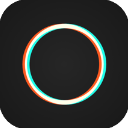
泼辣修图电脑版 v5.11.8 图像处理 / 296.56M
-

-

-

-

金舟图片无损放大器官方版 v4.2.6 图像处理 / 70.28M
精彩发现
换一换精品推荐
-

美图秀秀电脑版 v7.7.6.1 图像处理 / 12.58M
查看 -

GIMP(开源图像编辑软件) v3.0.4官方版 图像处理 / 285.69M
查看 -

ReaConverter standard(图片批量转换软件) v7.8.48.0 图像处理 / 315.87M
查看 -

草图大师SketchUp Pro 2018 v18.0.12632.0完整版 图像处理 / 190.56M
查看 -

gifsicle(gif动画编辑软件) v1.95官方版 图像处理 / 235K
查看

























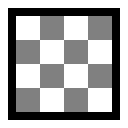


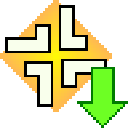



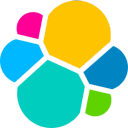
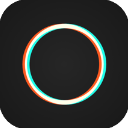
























 赣公网安备 36010602000087号
赣公网安备 36010602000087号